Отправка документа
После сохранения документа вы можете его отправить кому-то через различные каналы связи, такие как электронная почта или мессенджеры. Чтобы отправить документ, выполните следующие шаги:
- Откройте созданный документ в приложении Word на вашем телефоне.
- Нажмите на меню приложения (обычно это значок с тремя точками или настройки).
- Выберите опцию «Поделиться» или «Отправить».
- Выберите способ отправки документа, например, по электронной почте или через мессенджеры.
- Укажите получателя и нажмите кнопку «Отправить» или подтвердите отправку в диалоговом окне.
Теперь вы знаете, как сохранить и отправить документ, созданный в приложении Word на вашем телефоне Android. Эти простые шаги помогут вам управлять вашими документами и делиться ими с другими людьми.
Вы можете задать вопрос эксперту
Как печатать текст в Ворде на телефоне?
Чтобы печатать текст в Ворде на телефоне, вам необходимо сначала установить приложение Microsoft Word на своем мобильном устройстве. Затем откройте приложение и выберите документ, в котором хотите начать печатать. Нажмите на значок клавиатуры внизу экрана и введите текст. После того как вы закончите печать, нажмите на кнопку «Сохранить» или «Отправить», чтобы сохранить или отправить свой документ.
Какая операционная система должна быть на телефоне, чтобы можно было печатать в Ворде?
Чтобы печатать в Ворде на телефоне, ваше мобильное устройство должно быть совместимо с приложением Microsoft Word. Приложение доступно для устройств с операционной системой Android и iOS. Если у вас есть Андроид или IOS смартфон или планшет, вы сможете установить и использовать Microsoft Word для печати текста.
Какие функции печати текста доступны в Ворде на телефоне?
В приложении Microsoft Word на телефоне вы можете использовать все основные функции печати текста. Вы можете изменять шрифт, размер текста, выравнивание и цвет. Также вы можете вставлять изображения, таблицы и примечания. Возможности форматирования и печати текста в Ворде на телефоне очень похожи на возможности настольной версии Word.
Можно ли печатать документ Вордл на телефоне без подключения к интернету?
Да, вы можете печатать документы в Ворде на телефоне без подключения к интернету. После установки приложения Microsoft Word на ваше мобильное устройство, вы сможете открывать, редактировать и печатать документы в автономном режиме. Когда у вас снова будет доступ к интернету, вы сможете сохранить ваши изменения и отправить документ по электронной почте или в облако.
Quickoffice – 15 Гб для хранения офисных файлов бесплатно
Quickoffice — популярная бесплатная программа, представленная компанией Google. Позволяет создавать, удобно просматривать и вносить изменения в DOC-файлы и другие офисные документы.

аккаунта Googleмгновенный доступподобными приложениями
Объединив Quickoffice со своим Google-аккаунтом, вы получите возможность полноценно работать с документами Microsoft Office, просматривать сохранены файлы на Google Диске со своего и любых других устройств, просматривать файлы в формате PDF, открывать доступ к папкам на Гугл Диске для других пользователей, прикреплять нужные файлы к электронными письмам и т.д.
В действительности программ для открытия DOC на Android гораздо больше. Вам были представлены 3 лучшие, получившие наивысший рейтинг и самое большое число хороших отзывов от пользователей гаджетов на Андроиде. Выбирайте наиболее подходящее под ваши запросы приложение и наслаждайтесь полноценной работой с офисными документами.
Word на Android. Как открыть файл.DOC на Android
Microsoft предоставляет родное (бесплатное) приложение для открытия и редактирования вордовских документов.DOC и.DOCX на смартфонах и планшетах Android. Но есть и альтернативные программы, позволяющие в частности, использовать сторонние сервисы облачного хранения файлов.
2015. Вышли бесплатные приложения MS Office для телефонов Android
2011. LibreOffice заработает в облаке, на iPad и Android
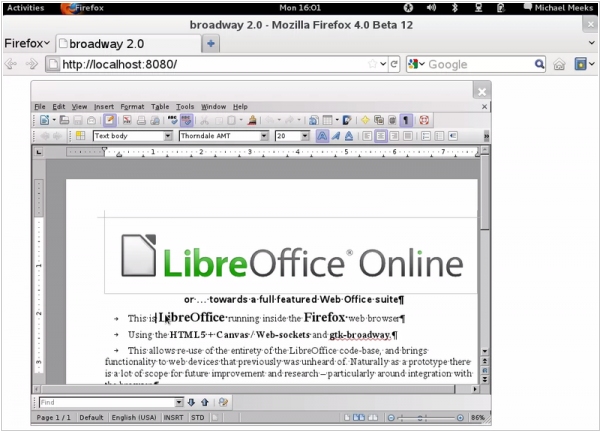 LibreOffice — это ответвление open-source проекта OpenOffice, которое образовалось после приобретения Sun компанией Oracle в прошлом году. Группа разработчиков, которая стоит за LibreOffice называет себя Document Foundation и ставит своей целью развитие бесплатной и открытой альтернативы коммерческим офисным пакетам. В развитии LibreOffice также принимают участие Google и Red Hat. Так вот, этот LibreOffice судя по всему серьезно настроен не только унаследовать славу и базу пользователей OpenOffice, но и наступить на хвост Microsoft. На этой неделе Document Foundation анонсировала релиз в 2012 году онлайн версии LibreOffice Online, которая будет работать на HTML5, а также мобильных версий офисного пакета для планшетов iPad и Android.
LibreOffice — это ответвление open-source проекта OpenOffice, которое образовалось после приобретения Sun компанией Oracle в прошлом году. Группа разработчиков, которая стоит за LibreOffice называет себя Document Foundation и ставит своей целью развитие бесплатной и открытой альтернативы коммерческим офисным пакетам. В развитии LibreOffice также принимают участие Google и Red Hat. Так вот, этот LibreOffice судя по всему серьезно настроен не только унаследовать славу и базу пользователей OpenOffice, но и наступить на хвост Microsoft. На этой неделе Document Foundation анонсировала релиз в 2012 году онлайн версии LibreOffice Online, которая будет работать на HTML5, а также мобильных версий офисного пакета для планшетов iPad и Android.
2010. Вышел QuickOffice для Android
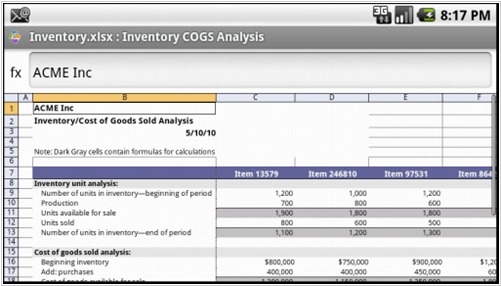 Наконец-то популярнейший мобильный офис QuickOffice добрался до платформы Android. До сих пор он работал на iPhone, Symbian, Palm и Blackberry. Trial-версия Quickoffice для Android позволяет просматривать документы в форматах MS Office 97-2008 (DOC, DOCX, XLS, XLSX, PPT, PPTX), а платная версия (которая стоит $14) позволяет редактировать их с помощью базовых инструментов. Есть даже неплохой просмотрщик PDF. QuickOffice для Android можно подключать к онлайн хранилищам Dropbox, Google Docs, Box.net и MobileMe для редактирования хранящихся там файлов. Обладатели девайсов на Android 2.0 и 2.1 смогут также пользоваться мультитач-масштабированием документов.
Наконец-то популярнейший мобильный офис QuickOffice добрался до платформы Android. До сих пор он работал на iPhone, Symbian, Palm и Blackberry. Trial-версия Quickoffice для Android позволяет просматривать документы в форматах MS Office 97-2008 (DOC, DOCX, XLS, XLSX, PPT, PPTX), а платная версия (которая стоит $14) позволяет редактировать их с помощью базовых инструментов. Есть даже неплохой просмотрщик PDF. QuickOffice для Android можно подключать к онлайн хранилищам Dropbox, Google Docs, Box.net и MobileMe для редактирования хранящихся там файлов. Обладатели девайсов на Android 2.0 и 2.1 смогут также пользоваться мультитач-масштабированием документов.
В сети находится огромное количество книг и документов в формате ворд, а устройства андроид постепенно захватывают интернет.
Насколько помню в старых версиях андроид – до 5.0 программ для открытия таких форматов не предусмотрено.
В андроид 5.0 и выше есть офис от майкрософт (не буду расписываться за всех — у меня есть).
В целом, обычно не нужно запускать программы. Если они у вас установлены, то система самостоятельно их применит.
Если программ будет две, то предложит выбор – какую задействовать, только она может применяться в дальнейшем постоянно.
Вначале необходимо открыть приложение. Если вы никогда еще не читали или не создавали документов ворд на своем телефоне, смартфоне или планшете андроид то список будет пустой.
Если уже применяли программу, которую хотите задействовать, то должны увидеть все документы, с которыми недавно работали, независимо от того, где они хранятся — просто нажмите на один из них, чтобы открыть его.
Простой способ печатать документы
Сегодня все больше людей пользуются мобильными устройствами для работы и решения различных задач. И печать документов не исключение. Если вы хотите напечатать файл в формате Word с Android-устройства, но не знаете, как это сделать, не волнуйтесь, у нас есть решение!
Для начала вам потребуется установить приложение Microsoft Word на свое Android-устройство. После установки откройте необходимый документ в Word. Найдите иконку печати в верхнем меню программы и нажмите на нее.
После нажатия на иконку печати, откроется окно с настройками печати. Здесь вы можете выбрать принтер, установить количество копий и указать другие параметры печати, если это необходимо. Если ваш принтер уже настроен на работу с Android-устройствами через Google Cloud Print, просто выберите его из списка доступных принтеров.
Если ваш принтер не поддерживает Google Cloud Print, не беда. В Word есть возможность сохранить документ в формате PDF. Для этого нажмите на иконку «Поделиться», затем выберите опцию «Сохранить как PDF». Сохраненный файл можно будет отправить на компьютер или любое другое устройство для печати.
Теперь, когда вы знаете, как печатать документы в Word на Android-устройствах, вы можете легко распечатывать файлы в любой момент. Не забывайте проверять настройки принтера и убедитесь, что он подключен к тому же Wi-Fi-сети, что и ваше устройство, чтобы получить наилучший результат печати.
Так что не теряйте время и начните использовать этот простой способ печати документов сегодня! Вам не потребуется компьютер или сложные настройки. Все, что вам нужно, это Android-устройство с установленным приложением Microsoft Word и принтером, подключенным к Wi-Fi. Удачной печати!
Зачем нужны документы Word на смартфоне
Каждый владелец Android может ответить индивидуально. Для кого-то работа требует постоянного доступа к тестовым файлам, кто-то читает книги и интересные заметки в формате doc или docx. Более того, Word позволяет не только читать документы на Android, но и строить замысловатые диаграммы, составлять таблицы, работать с изображениями, ссылками, оформлять тексты в виде рефератов, создавать шаблоны и распечатывать их. Согласитесь, такой обширный функционал присутствует далеко не в каждом текстовом редакторе.
Какие расширения имеют файлы документов Microsoft Word
Word-файлы имеют три разрешения:
- rtf
- doc
- docx
Первый вариант rtf использовался только до 1992 года, поэтому сейчас его уже практически невозможно найти. Doc более распространен, если у вас Microsoft Word, созданный до 2007 года, там будет как раз данный формат. Ну и docx – самое актуальное, новое и удобное разрешение.
Основные шаги печати документа в Ворде на телефоне
Печать текстового документа в приложении Ворд на телефоне может быть полезной во многих ситуациях. Ниже приведены основные шаги, которые помогут вам печатать документы на вашем телефоне:
- Откройте приложение Ворд на своем телефоне.
- Выберите документ, который вы хотите напечатать.
- Нажмите на кнопку печати, обычно представленную значком принтера.
- Выберите принтер, с которого вы хотите напечатать, если в вашем телефоне есть несколько принтеров.
- Настройте параметры печати, такие как ориентация страницы, размер бумаги и количество копий.
- Нажмите на кнопку «Печать», чтобы начать процесс печати.
После завершения этих шагов ваш документ будет отправлен на выбранный принтер и напечатан. Перед началом печати убедитесь, что ваш телефон подключен к выбранному принтеру и что принтер готов к работе.
Следуя этим простым шагам, вы сможете легко и удобно печатать документы в приложении Ворд на своем телефоне.
Печать в Word на Android смартфоне
Следующая инструкция поможет вам печатать в Word на Android-смартфоне:
Шаг 1: Вам потребуется установить официальное приложение Microsoft Word на свой смартфон. Перейдите в Play Market и найдите его с помощью поиска. Загрузите и установите приложение на свой смартфон.
Шаг 2: Запустите приложение Microsoft Word на своем Android-смартфоне.
Шаг 3: В открывшемся окне выберите документ, который вы хотите распечатать. Можно выбрать уже существующий документ из списка или открыть новый документ.
Шаг 4: После того, как вы открыли документ, нажмите на иконку «Печать», расположенную в верхнем меню приложения.
Шаг 5: После этого у вас есть две возможности: вы можете распечатать документ с помощью локального принтера или сохранить его в PDF-формате. Если же вы решили печатать документ, приложение автоматически найдет доступные принтеры в вашем окружении.
Шаг 6: Выберите необходимый принтер из списка и нажмите «Печать». Ваш документ будет отправлен на принтер, и вы сможете получить его на печатной бумаге.
Теперь вы знаете, как легко печатать в Word на Android-смартфоне. Следуйте этим шагам, чтобы удобно использовать ваш Android-смартфон для печати документов в Word.
Сотовые телефоны — популярные поломки и неисправности
Как создать документ на телефоне Android с помощью приложения Word?
Чтобы создать документ на телефоне Android с помощью приложения Word, вам необходимо сначала установить приложение Word из Google Play Store. После установки приложения вы можете открыть его и создать новый документ, нажав на кнопку «Создать». Выберите формат документа, например, «Документ Word», и начните вводить текст. Вы также можете добавлять таблицы, изображения и другие элементы. Когда вы закончите создание документа, вы можете сохранить его на своем телефоне или в облачном хранилище, таком как OneDrive.
Как создать Вордовский документ на телефоне Redmi?
Для создания Вордовского документа на телефоне Redmi вам нужно установить приложение Microsoft Word из магазина приложений MIUI. После установки вы можете открыть приложение и нажать на кнопку «Создать» внизу экрана. Затем выберите тип документа, например, «Документ Word», и начните вводить текст. Вы можете добавлять таблицы, изображения и другие элементы. После завершения создания документа вы можете сохранить его на телефоне или в облачном хранилище.
Как создать документ в приложении Word на Android?
Чтобы создать документ в приложении Word на Android, откройте приложение и нажмите на значок плюса в нижнем правом углу экрана. В появившемся меню выберите «Создать новый документ». Затем выберите формат документа, например, «Документ Word», и начните вводить текст. Вы также можете добавить таблицы, изображения и другие элементы, используя соответствующие кнопки в интерфейсе приложения. После завершения работы нажмите на кнопку «Сохранить» и выберите место для сохранения документа.
Как создать документ на телефоне с ОС Android с помощью Microsoft Word?
Для создания документа на телефоне с ОС Android с помощью Microsoft Word, вам необходимо скачать и установить приложение Microsoft Word из Google Play Store. После установки откройте приложение и нажмите на кнопку «Создать» внизу экрана. Выберите тип документа, например, «Документ Word», и начните печатать текст. Можно также добавлять таблицы, изображения и другие элементы. После завершения работы нажмите на кнопку «Сохранить» и выберите место для сохранения документа.
Популярные приложения → Полезные устройства → Все об Айфонах → Инструкция по настройке → Модели телефонов → Windows 10 и 11 → Подключиться к сети → Отписаться от рассылки→ Нужные видео
QuickEdit
Говоря о текстовых редакторах для Android, нельзя не упомянуть о каком-нибудь аналоге «Блокнота». QuickEdit — это хорошо оптимизированный под работу на мобильных устройствах текстовый редактор, который может быть использован ещё и как редактор кода. Поддерживается подсветка синтаксиса для более чем сорока различных языков программирования, включая C++, C#, Java, HTML, CSS, XML, Javascript, PHP, Python и так далее. Кроме того, есть возможность выбрать различные стили оформления. Пользователь также может изменять кодировку текста. Есть функция быстрого перехода к нужной строке, а также поиска по тексту. Присутствует возможность включить перенос слов, чтобы текст располагался по ширине экрана устройства. Приложению можно задать интервал для автосохранения изменений. Есть выбор между светлой, тёмной и чёрной темой.
Чем выделяется каждое из приложений
Microsoft Word подойдёт тем, кто хочет пользоваться знакомым по настольной версии интерфейсом и возможностями. WPS Office лучше адаптирован под работу с мобильными устройствами, а также имеет встроенный переводчик. Office Suite будет лучшем выбором, если нужна функция перевода текста в речь. Приложение «Документы» полностью синхронизировано с сервисами Google, что позволяет работать над одним документом нескольким пользователям одновременно. Редактор QuickEdit будет интересен тем, кто работает с кодом.
Открытие файлов DOC и DOCX на Android
Подавляющее большинство ПО, поддерживающего открытие документов в формате DOCX, точно так же способно обрабатывать файлы DOC
В связи с этим нами будет уделено внимание только тем приложения, которые позволяют открывать преимущественно этот тип файлов
Способ 1: Microsoft Word
Как было сказано ранее, рассматриваемые форматы в первую очередь предусмотрены для официального программного обеспечения Microsoft Word, и потому именно этот вариант пользуется большой популярностью среди пользователей. Нужное приложение мало чем уступает аналогичной программе на ПК и может быть загружено бесплатно из магазина Гугл.
- Скачайте и откройте приложение, по желанию выполнив авторизацию. Данный шаг можно проигнорировать, но это в любом случае отразится на доступных функциях.
Находясь на стартовой странице, нажмите кнопку «Открыть» на панели в нижней части экрана. После этого через появившееся меню выберите один из вариантов расположения файла, например, в нашем случае «Это устройство».
Здесь присутствует собственный файловый менеджер, мало чем отличающийся от похожего ПО. Найдите и подтвердите открытие нужного документа в памяти Android-устройства.
Для открытия также можно ограничиться любым другим файловым менеджером, выбрав Microsoft Word в качестве средства просмотра.
Данное средство хоть и является лучшим, все же имеет ограничения, снять которые можно только при покупке лицензии на официальном сайте Microsoft. Однако даже при этом бесплатной версии будет достаточно для выполнения простых задач.
Способ 2: OfficeSuite
Наиболее выдающейся альтернативой Microsoft Word на Android является приложение OfficeSuite, делающее похожие функции более доступными. Данное ПО обладает более приятным интерфейсом, высокой скоростью работы и поддержкой огромного количества форматов, включая DOC и DOCX.
- Находясь на начальной странице, в правом нижнем углу нажмите по значку с изображением папки. В результате должно будет открыться окно «Выбор файла».
Воспользовавшись одним из вариантов, найдите и выберите DOC или DOCX-документ. Тут также используется собственный файловый менеджер с привычной навигацией.
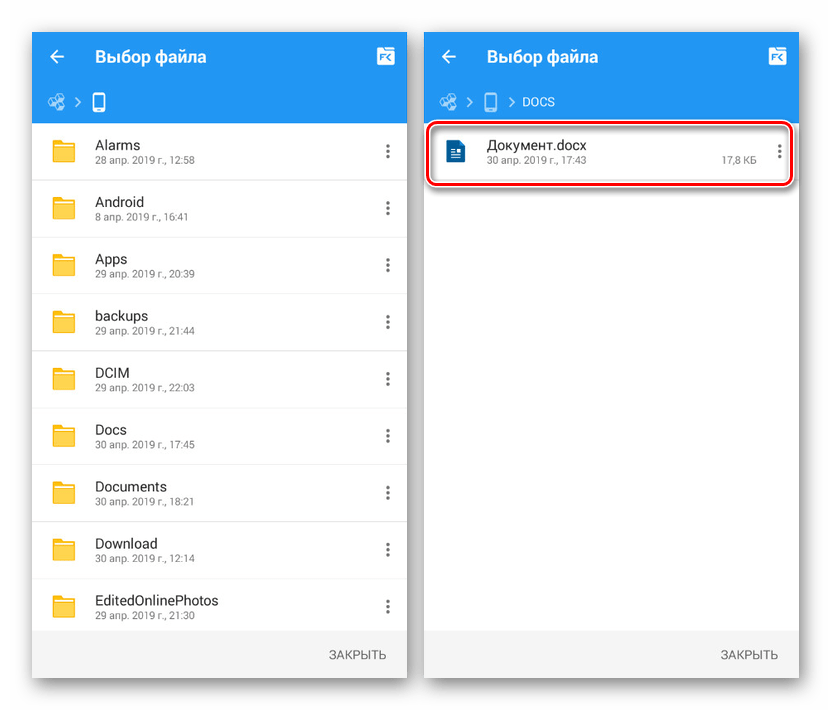
Как и в случае с Microsoft Word, OfficeSuite можно использовать для открытия документа напрямую из файлового менеджера.
Если действия были четко соблюдены, дальше откроется содержимое документа в режиме чтения. По желанию можно перейти к редактору, нажав по иконке в углу экрана.
Приложение OfficeSuite мало чем уступает официальному ПО от Microsoft, что делает его отличным вариантом в случаях, когда одновременно требуются инструменты для изменения и просмотра документов. К тому же здесь отсутствует назойливая реклама и приложение можно использовать бесплатно.
Способ 3: Docs Viewer
В то время как OfficeSuite и Word являются более требовательным ПО, позволяющим открывать и редактировать файлы в рассматриваемых форматах, приложение Docs Viewer нацелено на просмотр содержимого. Интерфейс в данном случае максимально упрощен, а доступ к документам можно получить только через файловый менеджер.
Настоящее ПО отлично справляется с открытием документов DOC и DOCX вне зависимости от содержимого, но имеет ряд недостатков. Избавиться от них можно путем приобретения платной версии в магазине приложений.
Как распечатать с телефона через компьютер
Это самый распространенный способ печати любых материалов, хранимых как на телефоне, так и на самом компьютере (либо в облачном хранилище). Чтобы его осуществить, нужно установить на компьютер драйвер принтера и подключить печатающее устройство по USB или Wi-Fi каналу. Далее следует передать материалы для печати с телефона на компьютер любым удобным способом:
- скинуть материалы со смартфона на ПК через Интернет (отправить в облако, на почту, файлообменник и т.д.);
- записать документы или фотографии на карту памяти и при помощи картридера переместить их на персональный компьютер;
- подключить мобильное устройство к компьютеру по USB или Bluetooth и напрямую скопировать/переместить нужные файлы.
Теперь просто откройте файл в поддерживаемой его программе (например, если это таблицы, то их можно открыть и отпечатать через Ms. Exel) и вызовите функцию печати (обычно комбинация Ctrl+P). В открывшемся окне выберите подключенный принтер, установите нужные значения печати и подтвердите выполненные действия. Еще печатать с компьютера можно при помощи специального ПО, разработанного производителем печатающей техники (скачать программу для печати с компьютера можно на официальном сайте разработчика оргтехники).

Как открыть Word на Андроиде? Как открыть, читать файлы Word на Андроиде?
Как открыть Word на Андроиде? Как открыть, читать файлы Word на Андроиде?
Чтобы читать документы формата Doc (обычно такие файлы создаются программой Word Office), вам нужно установить на смартфон специальный ридер для этого.
Читалок для Андроид сейчас хватает. Советую установить Cool Reader — об этой программе хороший отзывы; либо скачайте AlReader — тоже хорошая прога.
Сейчас существует специальное приложение Word предназначенное для Андроида. Его можно найти в Плей Маркете по этой ссылке — загружаем, устанавливаем и работаем.
Также можно воспользоваться другими схожими текстовыми редакторами — например, офисным пакетом WPS Office. Например, в моём смартфоне он уже встроен по умолчанию — нужно только выбрать WPS Office в списке с программами и открыть требуемый файл Word и некоторых других форматов.
Должна быть стандартная программа в системе. Называется Documents to go, у меня по крайней мере так
Думаю, неважно планшет или телефон это. Можно конечно поискать себе и более подходящий вариант для чтения .doc файлов
Проблем с этим возникнуть не должно.
У меня стоит родная программа, которая читает не только Word, но и Exel, Pdf и еще что то. Возможно сами распознаете на картинке:
Можете еще поискать подобные офисные программы в Play Market. Но на мое мнение, эта лучшее приложение.
Не на всех устройствах андроид есть стандартная программа для чтения MS Office
можно использовать Kingsoft Office + PDF — FREE
У меня на стандартном стоит Polaris Viewer, которая распространяется бесплатно. Вот на Google Play .
Можете что нибудь другого поискать.
Кроме всех предложенных вариантов можно и приложение Word для андроида скачать, в нём и открывать вордовские файлы. В нём такие файлы не только открывать, но и редактировать и создавать можно. Скачать можно с Гугл Плей Маркета, вот ссылка.
Я им пользовалась, когда нужно было документы редактировать, вроде удобное, почти не отличается от самого Ворда. Единственный минус — требует регистрации на сайте Майкрософт, но я это просто игнорировала.
Способ 4: OfficeSuite
Редактор, работающий с текстовыми файлами различного формата, PDF, электронными таблицами и презентациями, и позволяющий создавать новые документы. Базовые функции бесплатны, а при оформлении подписки появится возможность работать с более чем 150 форматами, а также вся реклама будет удалена.
- Чтобы создать документ, нажмите на три горизонтальные полоски в верхнем левом углу, затем выберите «Создать новый».
- Далее нужно выбрать тип файла: документ, таблица, презентация и PDF (в платной версии). Также предустановлены шаблоны для упрощения создания. В текстовое поле можно вводить содержимое документа, при этом доступна панель с необходимыми для работы инструментами. Еще есть возможность переключаться между вкладками наборов средств через выпадающее меню вверху.
После создания тапните по значку в виде дискеты.
- В новом окне задайте ему имя, выберите место для сохранения и подтвердите действие.
Как написать объявление в ворде с отрывными телефонами Видео
Самое удобное, это написать объявление в текстовом редакторе Word. Нам понадобится таблица.
Если хотите, то можно добавить красивую рамку в объявление или картинку. Если необходимо изменить расстояние между строками, то читайте здесь.
Показывать создание объявления я буду на примере Word 2010, но в других версиях все делается почти так же.
Открываем программу, переходим на вкладку Вставка, кликаем по иконке с таблицей и выделяем первые две строчки таблицы.
Первая строка таблицы нам нужна для текста объявления, поэтому все колонки этой строки необходимо объединить. Для этого выделяем все ячейки первой строки, кликаем по выделенному правой кнопкой мыши и в выпадающем меню выбираем пункт Объединить ячейки.
Пишем в первой строке текст нашего объявления. Теперь выделяем втору строку таблицы, и выбираем пункт Направление текста. Выбираем необходимое направление текста и жмем на кнопку ОК.
Пишем в первой ячейке номер телефона, форматируем текст, копируем его, и вставляем в остальные ячейки таблицы.
Можно страницу с объявление сделать цветной, что ваше объявление выделялось на фоне остальных. Это я покажу в видео ролике ниже.
Если что-то не понятно, то посмотрите видео «Как написать объявление с отрывными телефонами»:
Microsoft Office
Особого внимания заслуживает официальная программа от компании Microsoft. Полноценный редактор офисных форматов вышел на эту операционную систему не так давно, но уже успел добиться лидерских позиций в топах онлайн-магазинов. Word для планшета от главного бренда сначала вышел в версии для продукции Apple, так что владельцам конкурентных таблетов пришлось подождать.
Интерфейс Microsoft Office эргономичен и знаком нам по настольной версии. Функционал же значительно урезан, что заставляет пользователя проводить дополнительные правки уже на ПК. Кроме того, для доступа к режимам редактирования придется купить платную подписку.
«Гугл Документы»
Американский поисковик оккупировал практически все смартфоны на платформе «Андроид». «Гугл» внедрил свои сервисы почти в каждую прошивку. Мы же добавим еще один для продвинутой работы с текстами. Клиент можно найти на том же «Гугл Плее».

Данный сервис позволяет легко и быстро создавать текстовые документы на «Андроиде». Кроме того, с его помощью можно получить доступ к вашим файлам с любого устройства посредством синхронизации, в том числе и из браузера.
Местному редактору далеко до возможностей «Ворда» от «Майкрософт», но для того чтобы создать текстовый документ на «Андроиде», у него есть весь необходимый функционал. Сервис работает со всеми популярными форматами, поэтому проблем с экспортом и импортом, как правило, не бывает.
Install the official Microsoft Office app to open Word on your Android
This application, which is the one that Office itself recommends you to install when accessing its online package, is the most complete for your Android. With it you will not only have the Microsoft Word word processor at your fingertips, but also the rest of the complete Office package .

- Sign in to your Microsoft account . If you haven’t been there for a long time, you will most likely have to verify your identity with an SMS code and change your password.
- As indicated, press the circular button with a cross in the middle to open the menu of available programs.
Choose the “Word” option.
Within this option, you have a wide range of possibilities: take a photo of a text to digitize it in Word, write a text thanks to voice dictation or create new documents as usual.
Microsoft Office: Edit & Share
Price: Free
Kingsoft Office
Программа «Кингсофт Офис» позволяет создавать текстовые документы на «Андроиде», предлагая функционал, практически ничем не уступающий «Ворду». Утилита распространяется по бесплатной лицензии, что явный плюс. Однако некоторые пользователи жалуются на обилие рекламы, так что у этой палки два конца.
Также стоит заметить, что с помощью утилиты можно легко создать текстовый документ на телефоне с «Андроидом». Большинство программ такого плана заточены под формат планшетов, но «Кингсофт Офис» получил грамотную верстку для мобильных устройств с диагональю экрана на 5-6 дюймов.
Редактор поддерживает внушительное количество форматов, в том числе такой привередливый, а вместе с тем и многофункциональный, как PDF.
Сохранение документа в облачном хранилище
Для сохранения документа в облачном хранилище и последующего доступа к нему с любого устройства, вам потребуется использовать облачный сервис, такой как OneDrive или Google Диск. Чтобы сохранить документ в облачном хранилище, выполните следующие шаги:
- Откройте созданный документ в приложении Word на вашем телефоне.
- Нажмите на меню приложения (обычно это значок с тремя точками или настройки).
- Выберите опцию «Сохранить в облаке» или «Экспорт в облако».
- Выберите облачный сервис, с которым вы хотите связать ваш аккаунт (например, OneDrive или Google Диск).
- Войдите в свой аккаунт облачного сервиса и укажите путь и имя файла для сохранения документа.
- Нажмите кнопку «Сохранить» или подтвердите сохранение в диалоговом окне.
Возможности мобильного приложения Office
После запуска приложения вы увидите главный экран, в котором отображаются документы, с которыми вы работали в последнее время (при условии, что вы пользовались учетной записью Майкрософт), а также заметки (почему-то в разделе «Личные сообщения»), которые синхронизируются с экранными заметками Windows 10 и заметками Outlook. Далее ваши возможности включают:
Кажется, всё основное отметил. Думаю, если вы ранее использовали отдельные приложения Office на вашем Android, то такое объединение всех инструментов в одном приложении может оказаться удобным — отдельные приложения Word, Excel и PowerPoint можно удалить (или отключить, если они были встроенными), а оставить лишь одно приложение Office.
Отзывы в Play Маркет по большей части положительные, так как, наверное, это действительно один из самых удобных способов работы с документами Office на телефоне или планшете. Пожалуй, это всё. А вы используете Office на мобильном?
А вдруг и это будет интересно:
- Windows 10
- Настройка роутера
- Всё про Windows
- Загрузочная флешка
- Лечение вирусов
- Восстановление данных
- Установка с флешки
- В контакте
- Android
Почему бы не подписаться?
13.11.2019 в 17:01
Приложение несовместимо с вашим устройством. Спасибо за обзор где ни слова о системных требованиях! У меня Android 5.1 скоро будет возможность попробовать на новом телефоне с последним Android вот на нём и попробую.
13.11.2019 в 23:16
У меня не получилось установить эту программу на телефон с Android 5 версии. Предлагает установку на устройства Android 6 версии и выше.
13.11.2019 в 23:43
Доброго здоровья. Будучи участником программы Windows Insider Preview, этот Office на свой смартфон получил еще в августе месяце. Правда тогда всё выглядело много печальней и багов было немеряно. Последнее обновление прошло пару-тройку дней назад. В целом вполне комфортное приложение. Мне вот интересно по чем будут продавать Office Premium, когда закончится beta-test. А пока, как по мне, это удобнее чем Word и Excel по отдельности.
17.06.2020 в 11:58
у меня WPS Office и вполне устраивает, может расскажите чем он хуже чем Microsoft Office?
17.06.2020 в 14:16
Здравствуйте. Вообще по многому софту нет такого, что вот этот — точно лучше, а вот этот — точно хуже. Лучше или хуже будет зависеть от предпочтений пользователя. Что касается Microsoft Office чаще всего ситуация бывает такой, что когда попадается сложный документ со сложным форматированием и дополнительными надстройками офисными, он может неправильно отображаться в альтерантивных офисах и, пожалуй, это всё.
Выводы
Этот ТОП – всего лишь вершина той кучи приложений, которые предлагаются разработчиками для эффективной обработки текстовых файлов.
Существует немало простых редакторов, созданных по принципу Блокнота и обеспечивающих упрощенную работу с текстовыми файлами.
А также есть особая категория текстовых редакторов, которые не работают с полноценными файлами, а лишь с фрагментами текстов.
С их помощью можно создавать всевозможные заметки и напоминания. В частности, есть программы, специализированные под определенную функцию, например, создание списка покупок.
Android Web Editor Presentation
The presentation of Android Web Editor – a unique mobile software for web developing. It allows you to create your own html, php, javascript and other pages or edit already existing via FTP. You can preview them in web browser on our web-server or in biult-in quick view unit. ЕЩЁ





























